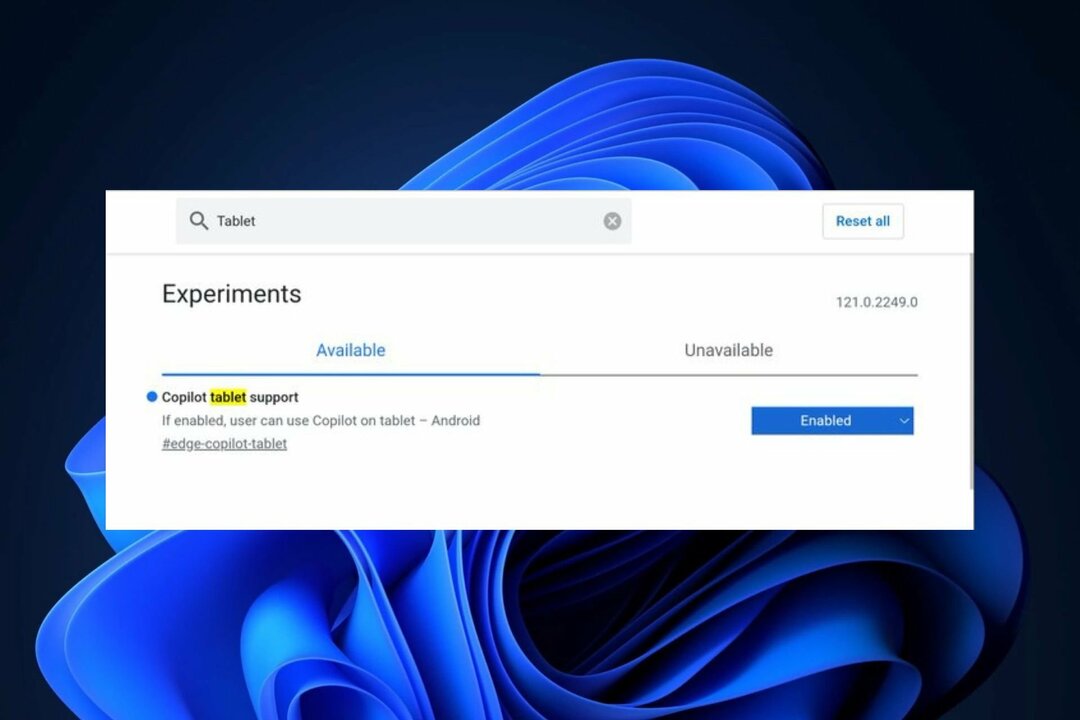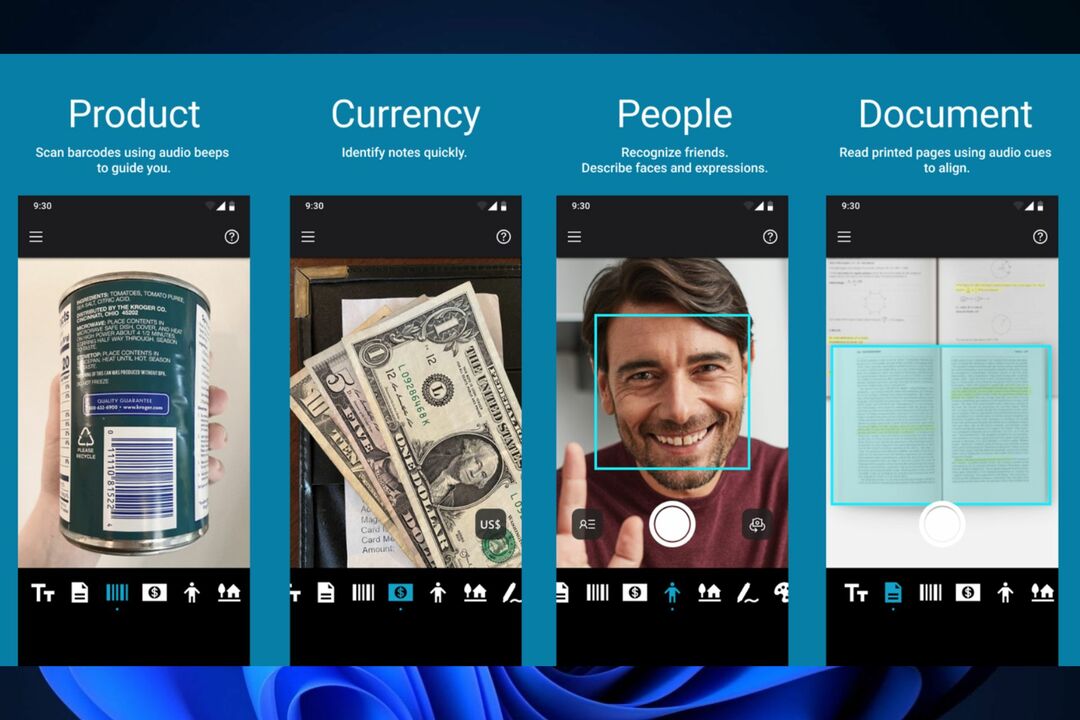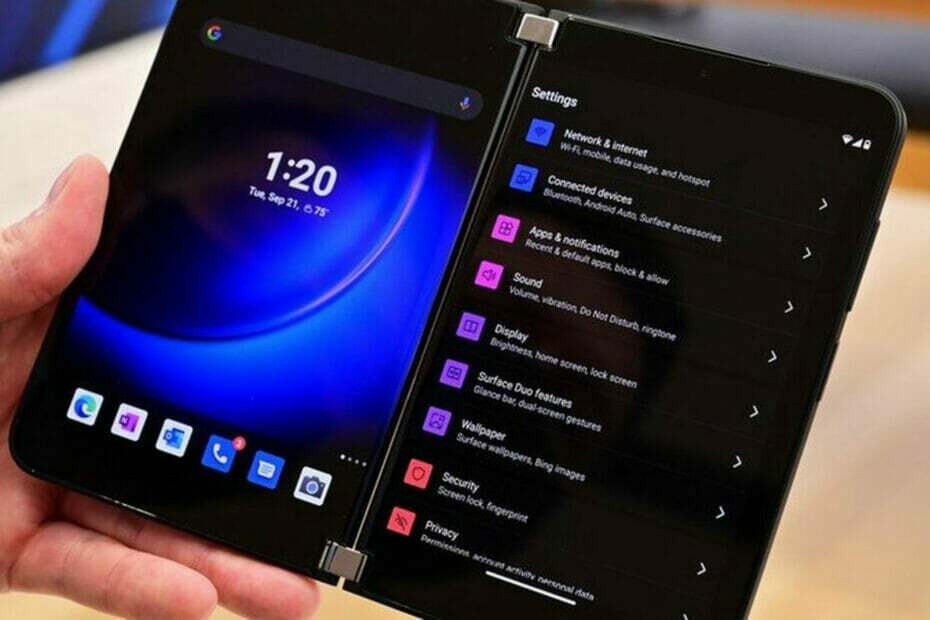
वहाँ बहुत सारे सरफेस उपयोगकर्ता हैं, और उनमें से कई ने सरफेस डुओ को अपनी जेब में रखने के लिए चुना है, इसके अलावा टैबलेट या लैपटॉप जो उन्हें घर पर इंतजार कर रहे हैं।
तुम क्यों पूछ रहे हो? खैर, सरफेस डुओ की सबसे अधिक बिकने वाली विशेषताओं में से एक उत्पादकता को बढ़ावा देना है जो इसे माना जाता है।
और यह सच है, क्योंकि दो स्क्रीन होने का मतलब है कि आप एक साथ और अधिक कर सकते हैं। लेकिन हम जानते हैं कि मानव दिमाग कैसे काम करता है, और कई लोग सोच रहे हैं कि क्या वे एक और मॉनिटर जोड़ सकते हैं।
इसका उत्तर आप कर सकते हैं, और गैजेट में वास्तव में एक छिपी हुई डेस्कटॉप मोड सुविधा है, जो चालू होने पर, आपके डुओ को एक मिनी एंड्रॉइड पीसी में बदल सकती है।
अपने Android डिवाइस पर डेस्कटॉप मोड कैसे सक्षम करें
यदि आप इसका परीक्षण करना चाहते हैं, तो आपको सरफेस डुओ की भी आवश्यकता नहीं है, एंड्रॉइड 10 या एंड्रॉइड 11 चलाने वाला कोई भी एंड्रॉइड फोन, जो यूएसबी-सी पर वीडियो आउटपुट का समर्थन करता है, वास्तव में काम करेगा।
यह छिपा हुआ डेस्कटॉप मोड डेवलपर मोड में बुना गया है, इसलिए अब तक बहुत से लोगों ने इसका उपयोग नहीं किया है। ध्यान रखें कि यह Pixel डिवाइस पर कभी भी काम नहीं करेगा क्योंकि Google USB-C पर वीडियो आउटपुट को डिसेबल कर देता है।
इसे स्वयं एक्सेस करने के लिए आपको बस इतना करना है कि सेटिंग मेनू खोलें और नीचे स्क्रॉल करें, जहां आपको अबाउट पर टैप करने की आवश्यकता है।
अब, बिल्ड नंबर पर कुल सात बार टैप करें, और फिर पुष्टि करने के लिए अपना पिन दर्ज करें। एक बार ऐसा करने के बाद, सेटिंग मेनू के मुख्य पृष्ठ पर वापस स्क्रॉल करें, सिस्टम चुनें और फिर डेवलपर विकल्प टैप करें।
अंतिम चरण के रूप में, एप्स सेक्शन तक स्क्रॉल करें और फोर्स डेस्कटॉप मोड के लिए स्विच को टॉगल करें, और फ्रीफॉर्म विंडोज को सक्षम करें।
हम कर चुके हैं, और जो कुछ बचा है वह है अपने फोन को रीबूट करना और फिर यूएसबी-सी कनेक्शन का उपयोग करके इसे डिस्प्ले में प्लग करना।

हालाँकि, आपके सरफेस डुओ डिवाइस पर डेस्कटॉप मोड सैमसंग के डीएक्स मोड की तरह मज़ेदार या प्रभावी नहीं है।
ज़रूर, यह एक साफ-सुथरी तरकीब है जिसे आप अपने पोर्टेबल डिवाइस से कर सकते हैं, लेकिन यह आपको केवल वही ऐप खोलने देता है जो आपके एक विंडो मोड में फोन और आप ऐप्स को अपनी स्क्रीन के चारों ओर खींच सकते हैं, और उनका आकार बदल सकते हैं जैसे आप विंडोज़ पर कर सकते थे पीसी.
आप अपने डुओ की मुख्य स्क्रीन पर अतिरिक्त ऐप भी खोल सकते हैं, और ऐप ड्रॉअर को खोलने के लिए ऐप्स को सेकेंडरी स्क्रीन पर भी ऊपर खींचकर खोला जा सकता है।
विचार करने के लिए एक अन्य महत्वपूर्ण कारक यह है कि अनुभव फिलहाल के लिए छोटा है। क्रैश होना बहुत आम है, जिससे आपकी स्क्रीन खाली रह जाती है।
तो, अब जब आप इस साफ-सुथरी छोटी सी तरकीब को जान गए हैं, तो आप इसे अपने लिए आज़मा सकते हैं और देख सकते हैं कि आप क्या सोचते हैं। क्या आपने इसे अब तक आज़माया है?
नीचे दिए गए टिप्पणी अनुभाग में अपना अनुभव हमारे साथ साझा करें।